Роман Клименко - Удаленная работа на компьютере: как работать из дома комфортно и эффективно
- Название:Удаленная работа на компьютере: как работать из дома комфортно и эффективно
- Автор:
- Жанр:
- Издательство:046ebc0b-b024-102a-94d5-07de47c81719
- Год:2008
- Город:Санкт-Петербург
- ISBN:978-5-388-00197-9
- Рейтинг:
- Избранное:Добавить в избранное
-
Отзывы:
-
Ваша оценка:
Роман Клименко - Удаленная работа на компьютере: как работать из дома комфортно и эффективно краткое содержание
Вы – фрилансер или внештатный сотрудник? Трудитесь в компании удаленно, сидя за своим компьютером дома, и хотите повысить эффективность и скорость работы? Тогда эта книга – для вас. Она рассказывает о наиболее популярных средствах для совместной работы. С ее помощью вы научитесь использовать общую базу данных компании, в которой работаете, не выходя из дому. Вы узнаете, как управлять документами по сети, как совместно работать над проектами, организовывать видеоконференции, звонить в офис с помощью компьютера, как удобно и быстро получать через Интернет заработанные деньги.
Основное внимание в книге уделено трем продуктам: Windows SharePoint Services 3.0, Microsoft Office SharePoint Server 2007 (MOSS) и Citrix. Кроме того, рассматриваются и альтернативные средства.
Удаленная работа на компьютере: как работать из дома комфортно и эффективно - читать онлайн бесплатно ознакомительный отрывок
Интервал:
Закладка:
○ Очистить– очищает индекс.
○ Статистика– выводит подробные сведения о данном индексе и его содержимом. Так, с помощью окна Статистика индекса,отображаемого при выборе этого пункта контекстного меню, можно узнать о количестве файлов определенного расширения, языках содержимого файлов, кодировках, энтропии, частотном распределении слов и т. д.
○ Лексикон– открывает окно Лексикон индекса,с помощью которого можно выполнить поиск внутри выбранного индекса и узнать количество слов, которые соответствуют тому или иному запросу. Кроме того, можно узнать длину этих слов, частоту их обнаружения и количество документов, в которых они встречаются.
Но и это еще не все. Обратите внимание на нижнюю область данной вкладки программы. С ее помощью можно создать назначенное задание, используя которое программа будет периодически переиндексировать содержимое выбранного индекса. Это очень просто сделать – с помощью окна Планировщик обновления индекса,отобразить которое можно при помощи команды Добавить.
Локальный поиск.Перейдем к вкладке Поиск.С ее помощью можно выполнить поиск в индексах локального компьютера. Для этого достаточно либо просто воспользоваться полем Введите запрос,либо также нажать кнопку Атрибуты поискаи настроить дополнительные параметры поиска в отобразившейся области (рис. 5.16).
Кроме того, для выполнения поиска можно воспользоваться окном Мастер поиска,которое открывается после нажатия кнопки с изображением следа от лапы. Окно Мастер поискасостоит из четырех вкладок. С их помощью вы сможете легко выбрать дату искомого документа, его размер, тип, а также слова, которые должны находиться в документе, и слова, которых там не должно быть.
Еще один способ локального поиска – использование окна Прямой поиск,открыть которое можно при помощи кнопки с изображением лупы. Это окно позволяет изменить состояние следующих флажков:
○ Учитывать регистр;
○ Учитывать пробелы (а также CR, LF и TAB);
○ Разрешить пустые пробелы;
○ Разрешить использование масок;

Рис. 5.16.Дополнительные параметры поиска
○ Вычислять вес каждого документа;
○ Использовать атрибуты поиска;
○ Закрыть окно после успешного поиска.
Язык поиска.По умолчанию программа выполняет поиск с учетом морфологии. Если же вы хотите выполнить строгий поиск только по определенному слову или фразе, то просто возьмите поисковую фразу в двойные кавычки. Можно также взять поисковую фразу в квадратные скобки ( []). В этом случае также будет вестись строгий поиск, но при этом программа будет искать все документы, в содержимом которых встречаются слова поискового запроса, расположенные в любом порядке на расстоянии не более чем десяти слов друг от друга.
Помимо обычного поиска, программа Archivarius 3000 поддерживает поиск с использованием логических операторов, а также знаков подстановки ? и *. Как вы, наверное, уже знаете, знак *заменяет любое количество символов в слове, а знак ? – один следующий символ. Например, поиск по слову к?мпаниянайдет все документы, в которых встречаются слова компания, кампанияи еще более экзотические варианты этого слова.
Из логических операторов программа поддерживает следующие.
○ |– между двумя словами (или двумя фразами, взятыми в круглые скобки) установлена зависимость «Логическое ИЛИ». Другими словами, будет выполнен поиск всех документов, в которых встречается либо слово, расположенное до этого оператора, либо слово, расположенное после него.
○ +– также ставится между двумя словами. Он говорит о том, что в документах обязательно должны встречаться сразу оба указанных слова.
○ – ставится перед словом и говорит о том, что соответствующего слова в документах быть не должно.
Серверная часть программы.Теперь, наконец-то, перейдем к рассмотрению сетевого поиска. Прежде всего, вспомним, как же он работает. Итак, поиск в локальной сети на основе индекса выполняется следующим образом.
1. Сначала создаются сами индексы. Для этого придется создать несколько областей индексирования, например одну область для поиска на локальном компьютере (на сервере), а остальные – для поиска на общих ресурсах компьютеров сети.
2. Потом на компьютере, где были созданы области индексирования, запускается сервер.
3. После этого любой компьютер сети может обратиться на определенный адрес и выполнить поиск слов при помощи созданных индексов.
Индексы мы создали, как же теперь запустить сервер? Для этого достаточно воспользоваться вкладкой Серверпрограммы. Проще всего нажать кнопку Запустить,расположенную на этой вкладке. В результате в поле Ссылка на поисковую страницу сервераотобразится адрес, который необходимо использовать на других компьютерах для доступа к запущенному серверу. Вы можете нажать кнопку Перейти,чтобы открыть поисковое окно сервера на локальном компьютере.
Кроме того, запустить сервер можно и без запуска самой программы Archivarius 3000. Для этого достаточно воспользоваться параметром – serverфайла программы Archivarius3000.exeлибо просто найти в каталоге, в который была установлена программа, файл StartServer.bat.После запуска этого файла перед вами отобразится окно программы Archivarius 3000 в серверном режиме (рис. 5.17).

Рис. 5.17.Серверный режим работы программы Archivarius 3000
После того как вы запустили сервер, любой пользователь сможет выполнить поиск на основе индекса сервера. Для этого ему будет достаточно ввести в окне браузера адрес, который отображался в поле Ссылка на поисковую страницу сервераокна программы Archivarius 3000.
Например, если еще раз посмотреть на рис. 5.17, то можно заметить, что для подключения к серверу в моей сети нужно использовать адрес http://10.0.0.2:80/.После подключения к данному адресу откроется страница браузера, представленная на рис. 5.18.
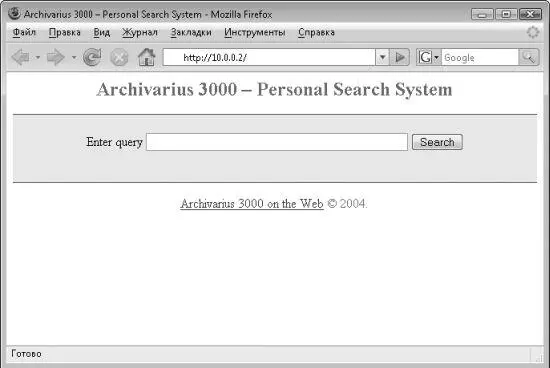
Рис. 5.18.Страница для локального поиска в индексе сервера
5.3. Поиск в Интернете
Поиск информации в Интернете считается наиболее сложным типом поиска. Особенно сильно это чувствуется, если нужно найти что-то конкретное. Причина сложности заключается даже не в том, что в Интернете существуют миллиарды страниц, а вам нужно найти лишь одну из них, самую полезную. Причина сложности заключается в релевантности страниц.
Читать дальшеИнтервал:
Закладка:










